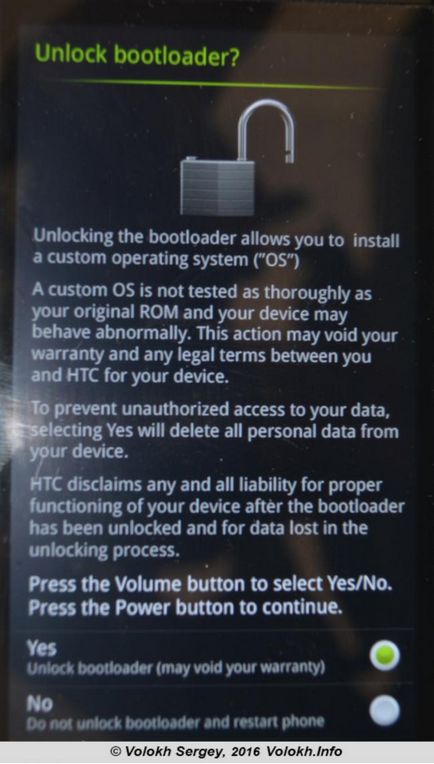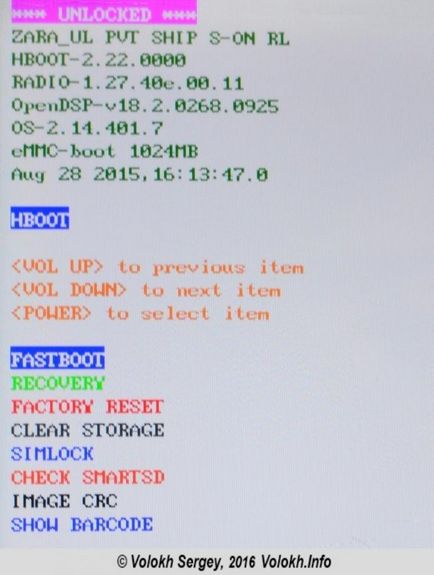Отключване на буутлоудъра на HTC Desire 601 - уебсайт програмист и блог
Защо просто не се промени на фърмуера
И всичко това е направено, независимо от факта, че Android OS е базирана на отворен код и всеки може да го види, или да променя по свое усмотрение, разбира се с подходящи умения.
важна информация
Подготовка за отключване
За да започнете, да създадете папка, наречена «HTC» в основната «D:». На нас ни трябва за в бъдеще.
Сега, за да отключите буутлоудъра, ние трябва да изтеглите от трите компонента, или по-скоро три инструмента:
Изтеглете и инсталирайте необходимите инструменти
Стъпка 1: За Мениджър HTC Sync, щракнете върху връзката за изтегляне и да намерят www.htc.com/ru/software/htc-sync-manager/ бутон, за да изтеглите приложението. Опишете целия процес изтегляне няма смисъл, тъй като структурата на сайта се променя често.
Стъпка 2: Следващата стъпка е да инсталирате софтуера Java Runtime. За да го изтеглите, кликнете върху java.com/ru/download/manual.jsp на връзката и предложения списък изберете желаната версия: онлайн или офлайн версия на инсталатора.
Интерактивна версия на инсталатора е различна от самостоятелна версия, която се зарежда от мрежата на определението на бита на вашата операционна система и не изисква връзка с интернет. Самостоятелен инсталационен пакет вече приема, че знаете капацитета на операционната система на компютъра.
Лично аз избрах 64-битова версия се.
След като сте изтеглили желаната версия, го инсталирайте и да преминете към следващата стъпка.
Стъпка 3: Последното нещо, което трябва да изтеглите - Android SDK. Отидете на страницата и да намерят developer.android.com/sdk/index.html подстраници «Други опции за сваляне». Тук ние се интересуваме от свалянето на SDK Tools Само. тъй като сайтът предлага да изтеглите веднага и SDK и инструменти за разработчици, но ние не смисъл да изтеглите пълната версия, защото това ще бъде достатъчно само за Android SDK Tools.
След като сте изтеглили Android SDK Tools. започнете инсталирането му. Инсталаторът ще ви подкани да инсталирате Android SDK Инструменти за всички потребители или само за текущия потребител. Можете да изберете някоя опция и щракнете върху бутона Напред. но не забравяйте, Инструменти инсталационната директория на Android SDK.
В същото време, когато инсталирате само за текущия потребител (Инсталирай само за мен), в инсталационната директория е както следва: C: \ Users \ User-Наименование \ AppData \ Local \ Android \ Android-SDK. и за опциите за инсталиране на всички сметки (Инсталирай за всеки, който използва този компютър) ще бъде в инсталационната директория: C: \ Program Files (x86) \ Android \ Android-SDK.
В края на инсталацията, отворете прозореца SDK за Android Manager (фигура 1):
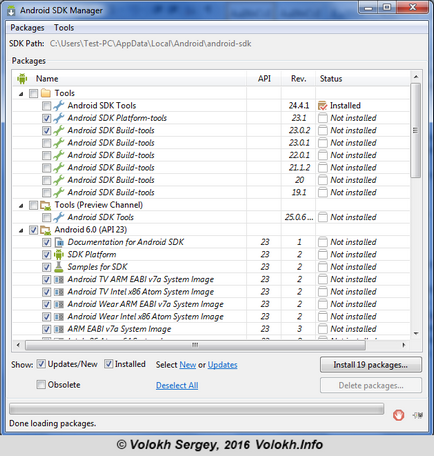
В този прозорец, поставете отметка в квадратчето Android SDK за платформата инструменти. С останалите точки да изчистите отметките или просто кликнете върху бутона «Install 19 опаковки ...». В следващия прозорец, приемете лицензионното споразумение, създаване преминаването към приемете лицензионното (виж Фигура 2):
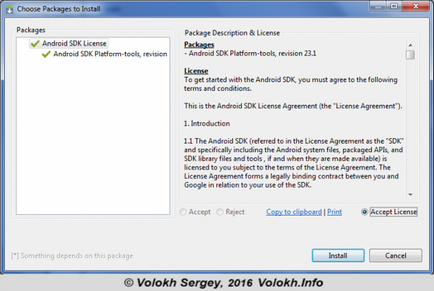
Сега кликнете върху бутона Install и изчакайте, докато не приключи инсталацията.
В тази първа подготвителни стъпки са завършени и е необходимо да се направи още няколко проблеми.
Регистрирайте се и изтеглете необходимия софтуер
Като за начало, да получите електронна поща пощенска кутия, ако не сте такъв, и след това, трябва да отидете на www.htcdev.com сайт.
Той предлага нагоре. Посочва истинските си лични данни, не е необходимо, просто въведете валиден имейл адрес, тъй като тя е все още имаме нужда.
Процесът на регистрация е съвсем проста и подробно описани, ние няма.
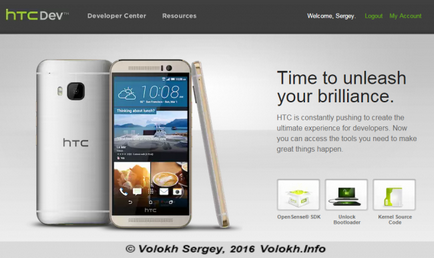
В този прозорец, натиснете Unlock Bootloader връзка и след това кликнете върху Първи стъпки.
В дясната част на секцията прозорец поддържаните устройства. падащия списък, който искате да изберете «HTC Desire *» и след това кликнете върху Започнете Unlock Bootloader. Веднага след това се появява предупредително съобщение на английски език, които отключване на буутлоудъра, губите правото да гаранция и т.н. Щракнете върху бутона «Да» и следните предупредителни флагове маркират две изречения на параграф (Фигура 4):
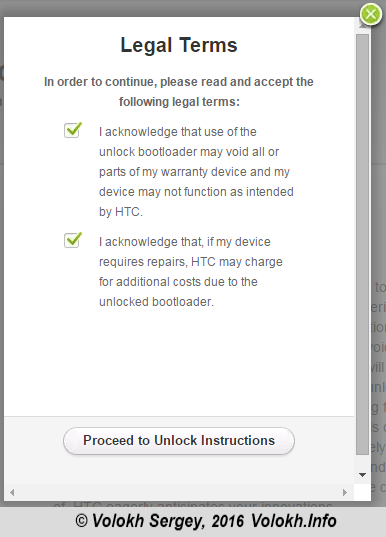
Имайте предвид, отметки и кликнете върху Продължи да отключите Инструкции.
В прозореца, който се отваря, преминаване съответно към края и кликнете върху «преминете към Стъпка 1".
В долната част на страницата, ще бъдете подканени да изтеглите малка програма fastboot. Изтеглете го да www.htcdev.com/process/legal_fastboot_win на връзката и се поставя в предварително създадена папка «HTC» на диск D :.
Разархивирайте сваления архив с помощната програма в «HTC» папка и след това се върнете към страница с инструкции за това как да се отключи. Кликнете върху «преминете към Стъпка 5" и включете вашия браузър. Той все още се нуждаем.
Довършителни работи
Можете да го направите по два различни начина:
1. Само трябва да изтеглите готовия файл «adb.zip» yadi.sk/d/YEZ7zFqfpFvC2 върху линка и го разархивирайте в папка «HTC» на диск D :;
2. Добавете "отрепки" и да намерите всички файлове ръчно. За да направите това, влезте в папката «платформено-инструменти», които ще бъдат разположени в директорията C: \ Users \ User-Наименование \ AppData \ Local \ Android \ Android-SDK или в C: \ Program Files (x86) \ Android \ Android-SDK. в зависимост от това, което директория сте инсталирали на Android SDK Tools. В папка «платформено-инструменти» избирате файлове: «adb.exe», «AdbWinApi.dll» и «AdbWinUsbApi.dll», а след това да ги копирате в «HTC» папка на диск D :.
С това завършва и преминете направо към процеса на отключване на зареждане.
Активиране на режима за fastboot
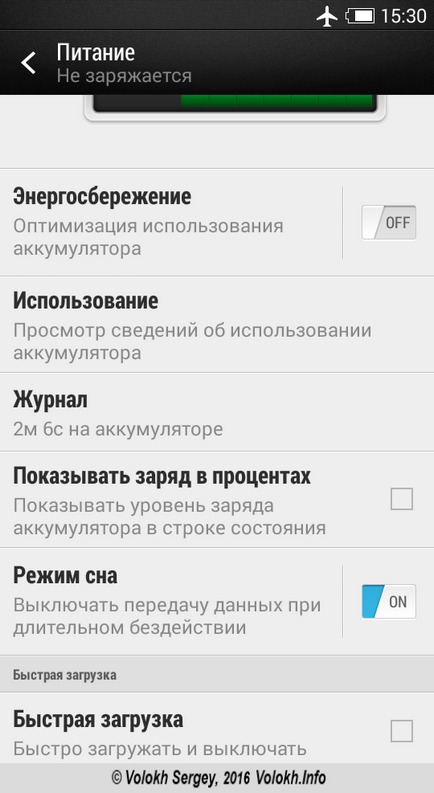
Сега е необходимо да се включи «fastboot» режим, както следва: натиснете едновременно бутона за захранване и за намаляване на звука и да ги държи до момента, докато екранът е тук се появява меню (Фигура 6):
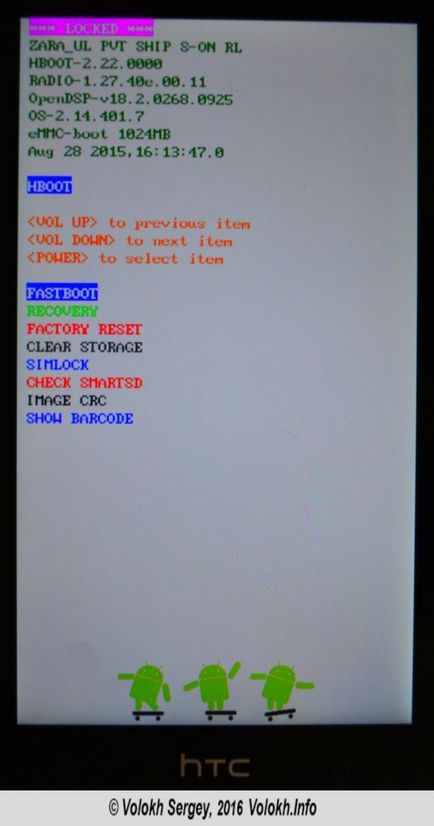
отключване на буутлоудъра
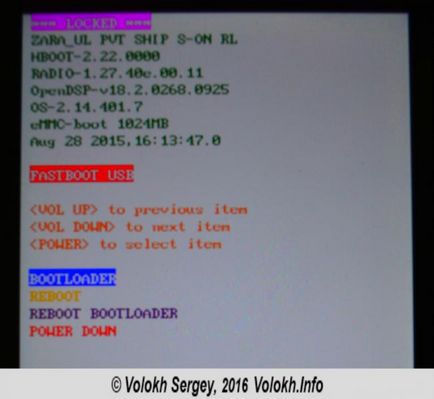
fastboot OEM get_identifier_token
Първата команда да се промени, за да «D: \ HTC \". Тъй като ние не забравяйте, ние създадохме по-рано и копират това е необходимо файлове.
Втората команда показва команден ред ПОО Token (Фигура 8):
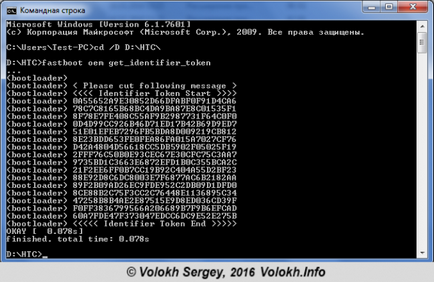
OEM Token получи и сега трябва да го копирате. Текстът е копиран в командния ред, както следва: натиснете десния бутон на мишката и изберете опцията в менюто "Марк" в командния ред, а след това на мишката маркирайте желания тест и вместо Ctrl + C натиснете «Влез» бутон. Текстът ще бъде копиран.
Copy не всички се нуждаем, но само от първия ред <<<
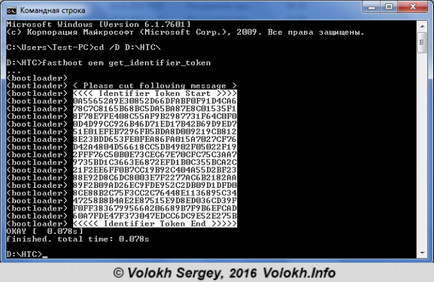
След като изберете и копирайте OEM символично, отвори ни браузър, ние се обърнахме към това по-рано, а ако го затвори, а след това тук www.htcdev.com/bootloader/unlock-instructions/page-2, отворете тази връзка в в долната част на прозореца има текстово поле «Моето устройство Identifier Token:» с бутона Изпращане (фигура 10):
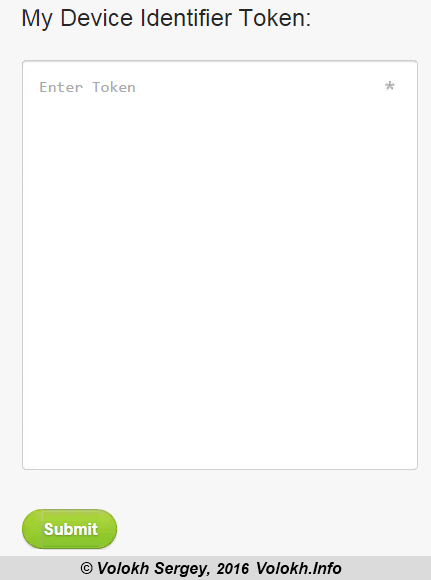
В текстовото поле вмъкнете копирания OEM Токен и щракнете върху бутона Submit. След това ни поща, която са посочили при регистрацията си в сайта ще получите имейл с «Unlock_code.bin» файл, който искате да запазите в нашата директория «HTC» на диск D :.
Сега нека се върнем към нашия команден ред и изпълнете следната команда:
fastboot флаш unlocktoken Unlock_code.bin